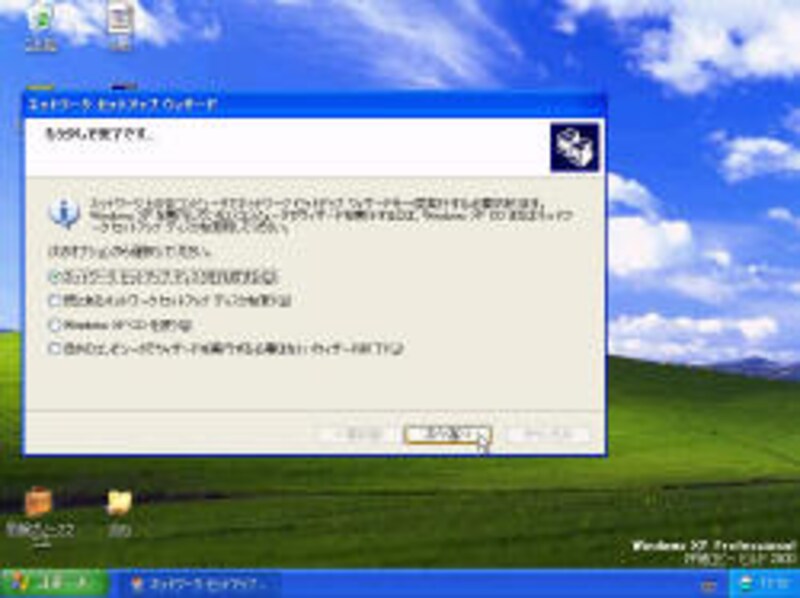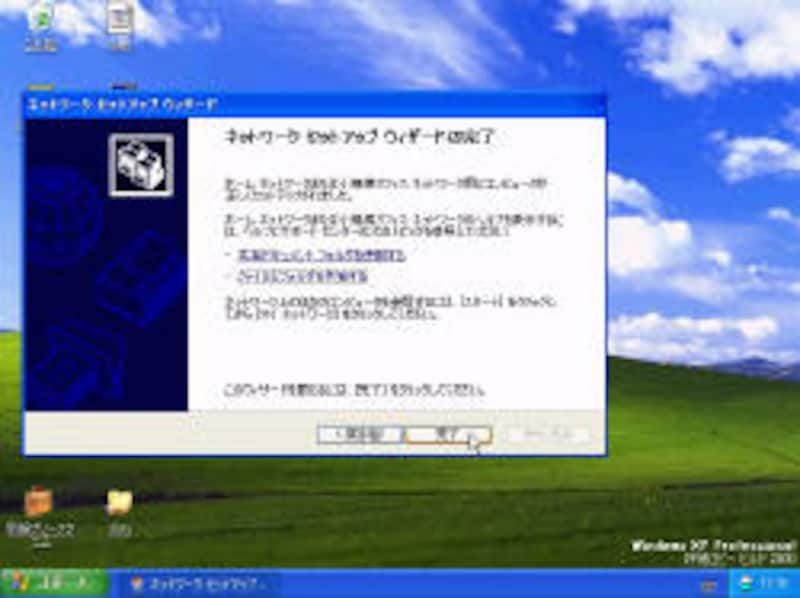| ●サーバコンピュータの設定 |
まず、インターネットに直接接続しているサーバコンピュータの設定を行います。作業を始めるまえにブラウザを起動してサーバが本当にインターネットに接続されているかを確かめておいてください。
(1)「マイネットワーク」を選択する。
スタートメニューに「マイネットワーク」が表示されていないときは、[スタート]ボタンを右クリック→「プロパティ」→[カスタマイズ]ボタン→[詳細設定]タブを選択し「[スタート]メニュー項目」欄の「マイネットワーク」をチェックしてください。
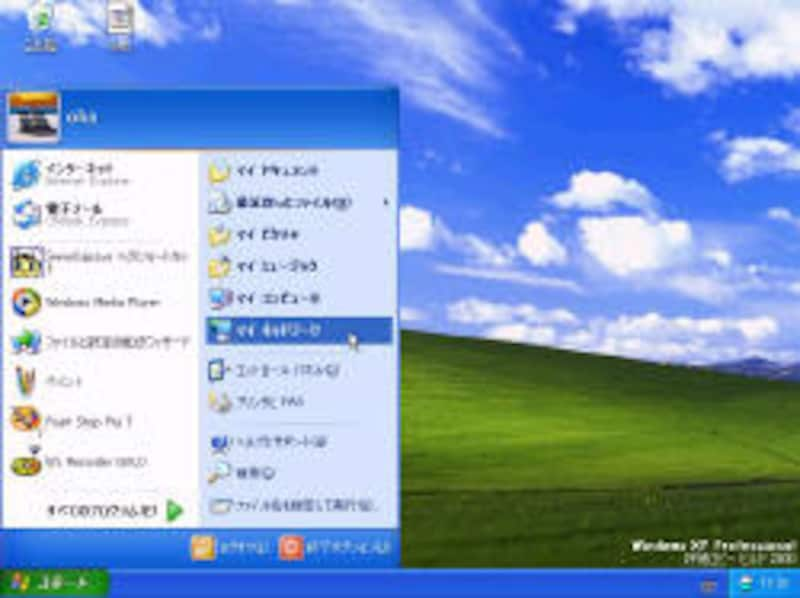 マイネットワークを選択
マイネットワークを選択
(2)「ホーム/小規模オフィスのネットワークをセットアップする」リンクを選択する。
これで「ネットワークセットアップウィザード」が起動します。
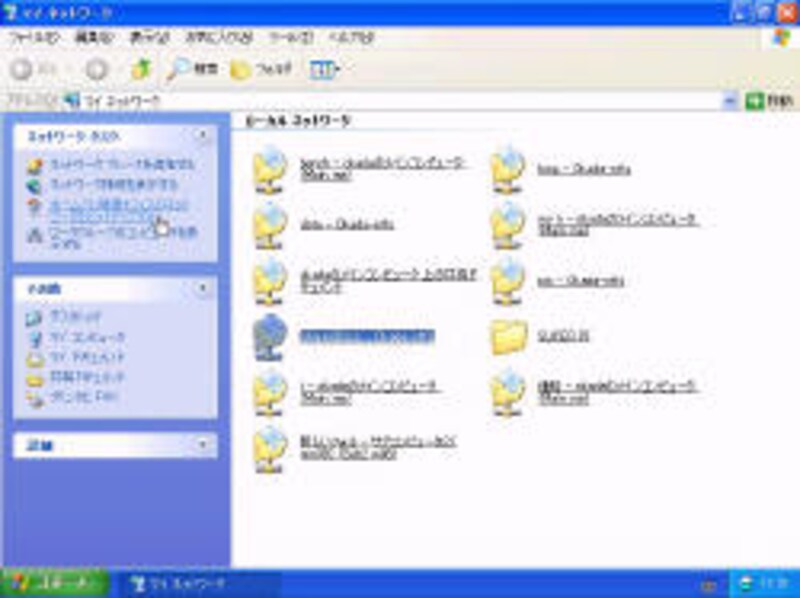 ネットワークをセットのリンク選択
ネットワークをセットのリンク選択
(3)説明を読んだら[次へ]ボタンを押す。
(4)説明を読んだら[次へ]ボタンを押す。
(5)「インターネットに直接接続している。ネットワークのほかのコンピュータはこのコンピュータ経由でインターネットに接続している」オプションを選択し[次へ]ボタンを押す。
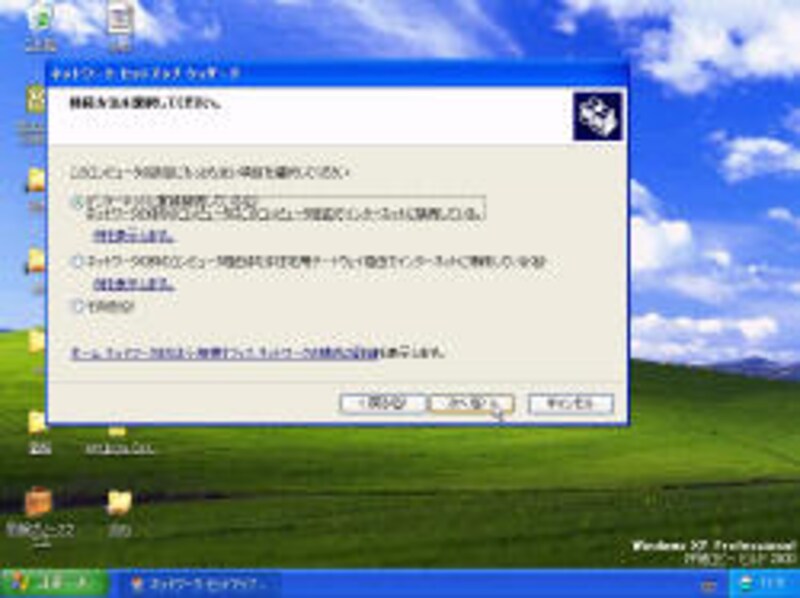 一番上のオプションを選択
一番上のオプションを選択
(6)モデムが接続されているNICを選択する。
ウィザードが自動的に適切なカードを選択しますが、一応確認しておいてください。選択するのは以前から利用していた方のカードです。新しくセットアップしたネットワークカードは、クライアントコンピュータとの接続に使うはずです。
なお、ローカルエリア接続の番号は、関係ありません。
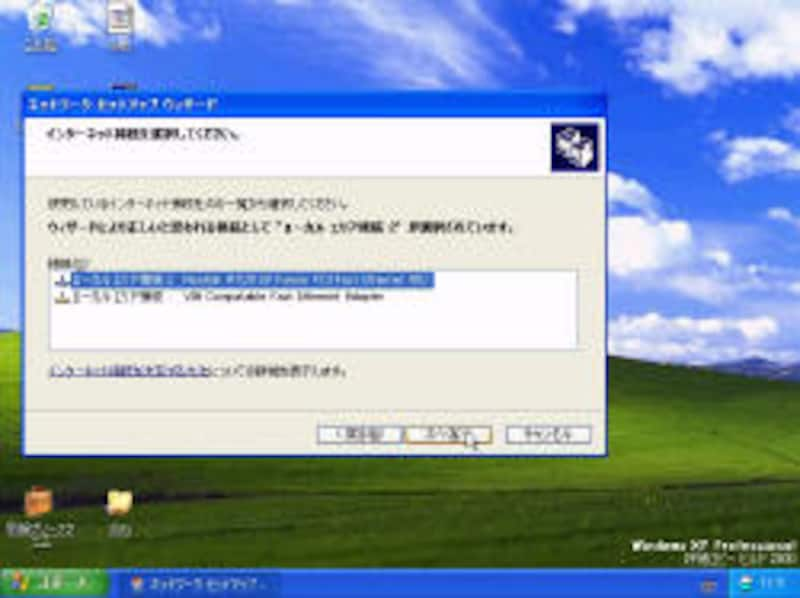 古いカードを選択
古いカードを選択
(7)「コンピュータの説明」と「コンピュータ名」を確認して[次へ]ボタンを押す。
(8)ワークグループ名を「WORKGROUP」と入力して[次へ]ボタンを押す。
現在のネットワークで利用しているワークグループ名がほかの名前の場合は、もちろんその名前を入力します。
 WORKGROUPを設定
WORKGROUPを設定
ここで、設定のためしばらく待ち時間があります。
 この状態での待ち時間
この状態での待ち時間
(10)「ネットワークセットアップディスクを作成する」オプションを選択し[次へ]ボタンを押す。
ネットワークセットアップディスクは、クライアントコンピュータの設定に利用します。とはいっても、クライアントコンピュータが「IPを自動的に取得する」という設定になっていれば特に作成する必要はありません。
(11)フロッピーディスクを挿入し必要ならば[ディスクのフォーマット]ボタンでフォーマットしてから[次へ]ボタンを押す。
これで、クライアントコンピュータのセットアップに必要なファイルがフロッピーディスクにコピーされます。
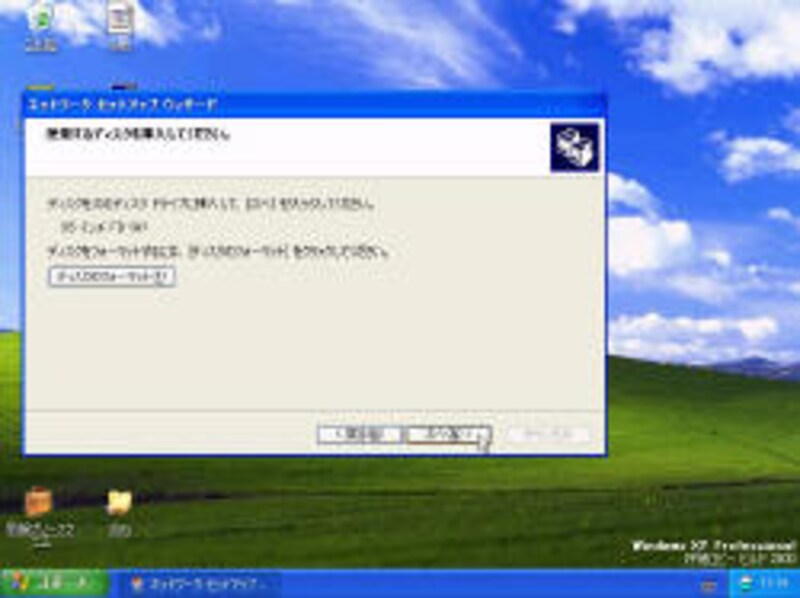 フォーマットが必要ならボタンを押す
フォーマットが必要ならボタンを押す
(12)「ネットワークセットアップディスク」の使い方が表示されるので説明を読んでから[次へ]ボタンを押す。
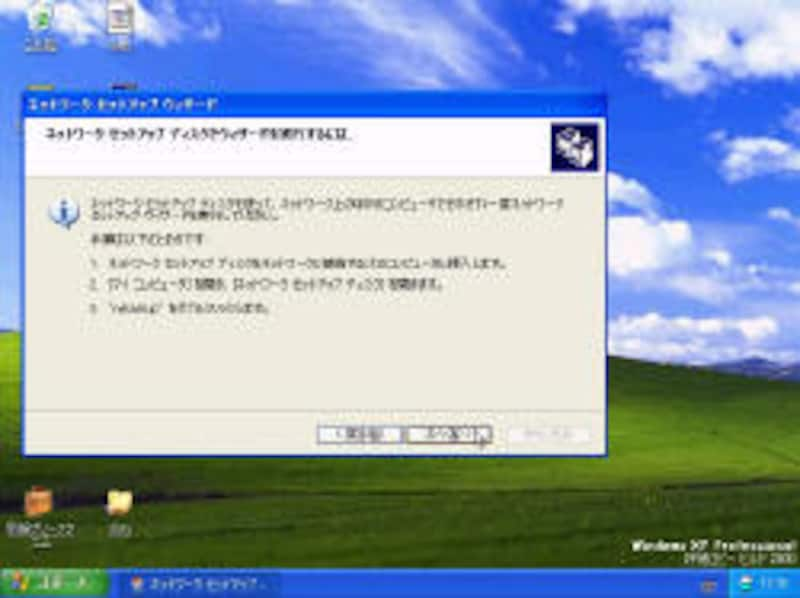 説明を読む
説明を読む